System operacyjny Windows 10 daje możliwość dostosowania przezroczystości menu Start, paska zadań oraz Centrum akcji. Przezroczystość tych trzech elementów interfejsu jest kontrolowana przez jeden przełącznik w aplikacji Ustawienia. Aby zarządzać tymi ustawieniami, należy przejść do sekcji Personalizacja > Kolory w aplikacji Ustawienia i włączyć lub wyłączyć opcję przezroczystości. Niestety, to ustawienie nie pozwala na szczegółowe dostosowanie przezroczystości dla poszczególnych elementów, co oznacza, że nie można na przykład ustawić menu Start jako przezroczystego, a paska zadań w jednolitym kolorze. Można jednak zwiększyć przezroczystość tych elementów, modyfikując odpowiedni klucz rejestru. Oto jak to zrobić.
Aby rozpocząć, naciśnij kombinację klawiszy Win + R, co otworzy okno dialogowe Uruchom. Wpisz polecenie Regedit, aby uruchomić Edytor rejestru. Po pojawieniu się monitu zezwól na wprowadzenie zmian w systemie, ponieważ będziesz potrzebować uprawnień administratora do edytowania kluczy rejestru.
Jeśli chcesz zwiększyć przezroczystość menu Start, przejdź do następującej lokalizacji:
HKEY_CURRENT_USER\SOFTWARE\Microsoft\Windows\CurrentVersion\Themes\Personalize
W tej lokalizacji powinien znajdować się klucz o nazwie EnableTransparency, którego wartość domyślna to 1. Zmień tę wartość na 0, a następnie otwórz menu Start. Zauważysz, że teraz jest ono znacznie bardziej przezroczyste niż wcześniej.

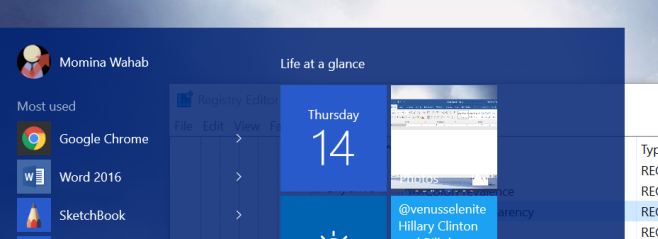
Wzrost przezroczystości sprawia, że tekst w oknie lub dokumencie otwartym za menu Start jest bardziej czytelny. Najbardziej zauważalna różnica występuje, gdy za menu Start znajduje się jasne tło lub jasna tapeta. W przypadku ciemniejszego tła zmiana może być mniej widoczna, co jest zrozumiałe, ponieważ zawsze można zmienić tło pulpitu. Warto zaznaczyć, że zmiana ta nie wpływa na Centrum akcji.
Aby zwiększyć przezroczystość paska zadań, przejdź do lokalizacji:
HKEY_LOCAL_MACHINE\SOFTWARE\Microsoft\Windows\CurrentVersion\Explorer\Advanced
W tym miejscu znajdź klucz o nazwie UseOLEDTaskbarTransparency i zmień jego wartość na 1. Różnicę widocznie można dostrzec na poniższych ilustracjach.


Decyzja, czy nowe ustawienia są bardziej estetyczne, będzie w dużej mierze zależeć od kafelków przypiętych do menu Start oraz od ich kolorystyki, która powinna harmonizować z tłem.
newsblog.pl
Maciej – redaktor, pasjonat technologii i samozwańczy pogromca błędów w systemie Windows. Zna Linuxa lepiej niż własną lodówkę, a kawa to jego główne źródło zasilania. Pisze, testuje, naprawia – i czasem nawet wyłącza i włącza ponownie. W wolnych chwilach udaje, że odpoczywa, ale i tak kończy z laptopem na kolanach.